电脑版剪映快速查找和替换字幕的方法
时间:2023-07-26 13:57:42作者:极光下载站人气:5879
剪映是大家使用十分频繁的视频编辑软件,大家在使用该软件的时候需要对视频进行字幕的提取和查找替换等操作,如果你编辑的字幕有很多,想要快速的查找或者替换的话,那么我们该如何操作呢,其实在字幕的设置窗口中,我们有一个查找替换的功能,我们可以通过该功能进行快速的将自己需要的字幕文本进行替换,并且可以批量的将需要的字幕进行替换设置,是一个比较实用的功能,下方是关于如何使用电脑版查找替换字幕的具体操作方法,如果你需要的情况下可以看看方法教程,希望对大家有所帮助。
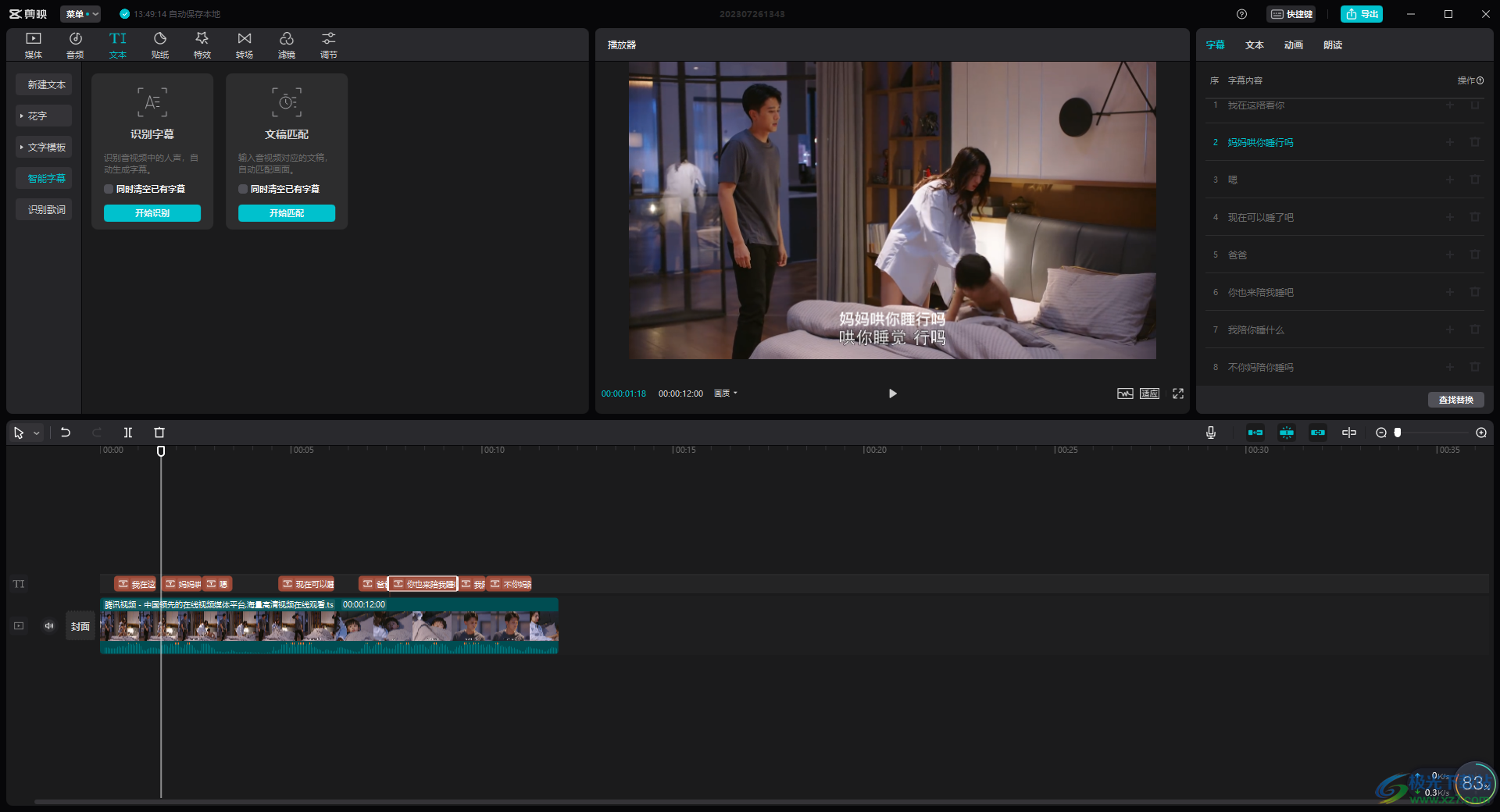
方法步骤
1.当我们将视频添加进来之后,我们需要将视频中的字幕提取出来,点击菜单栏中的【文本】-【智能字幕】-【开始识别】,那么我们的字幕就会快速的提取出来。
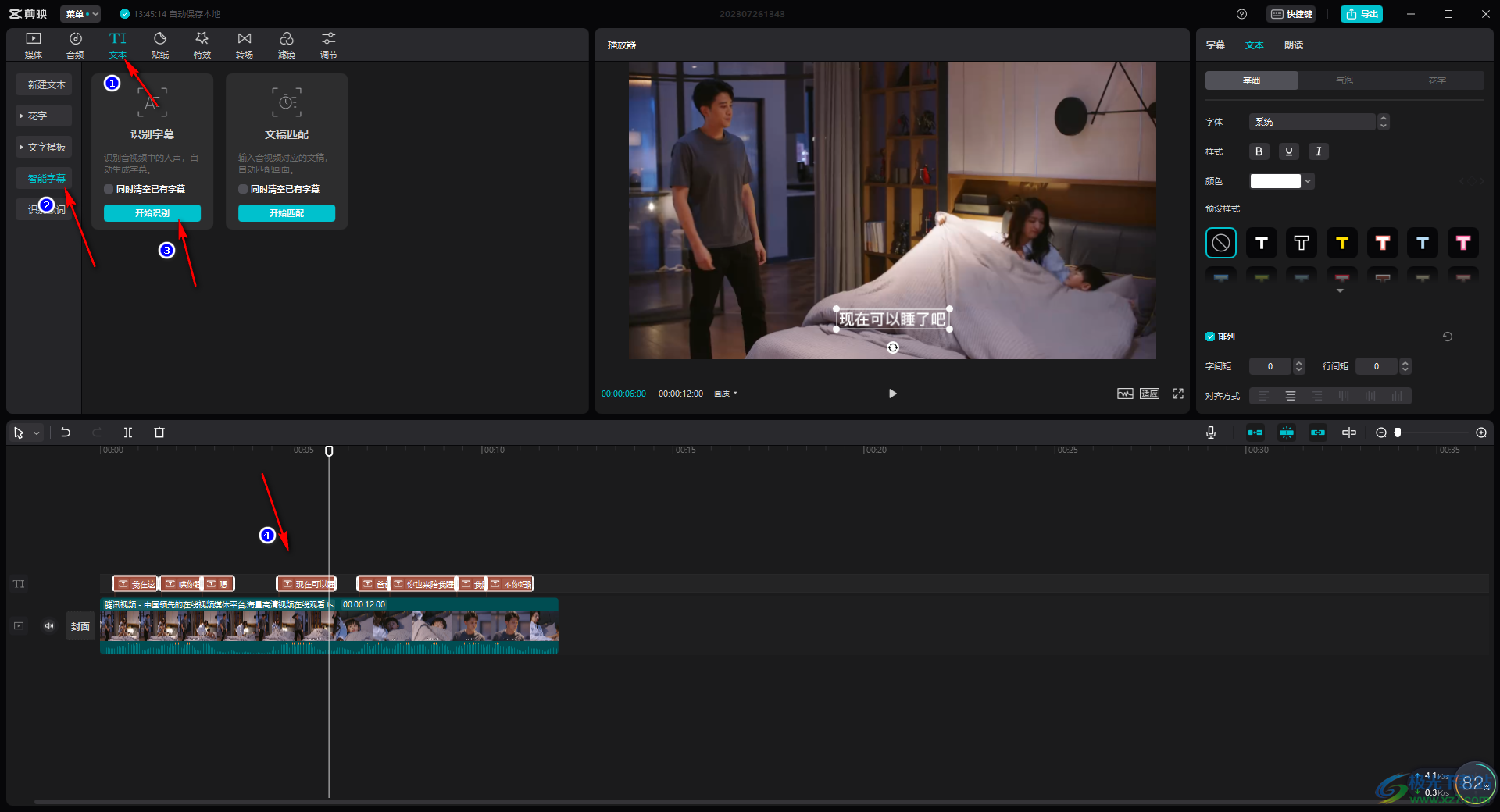
2.随后,我们将鼠标移动到右上角的【字幕】的选项卡的位置进行点击。
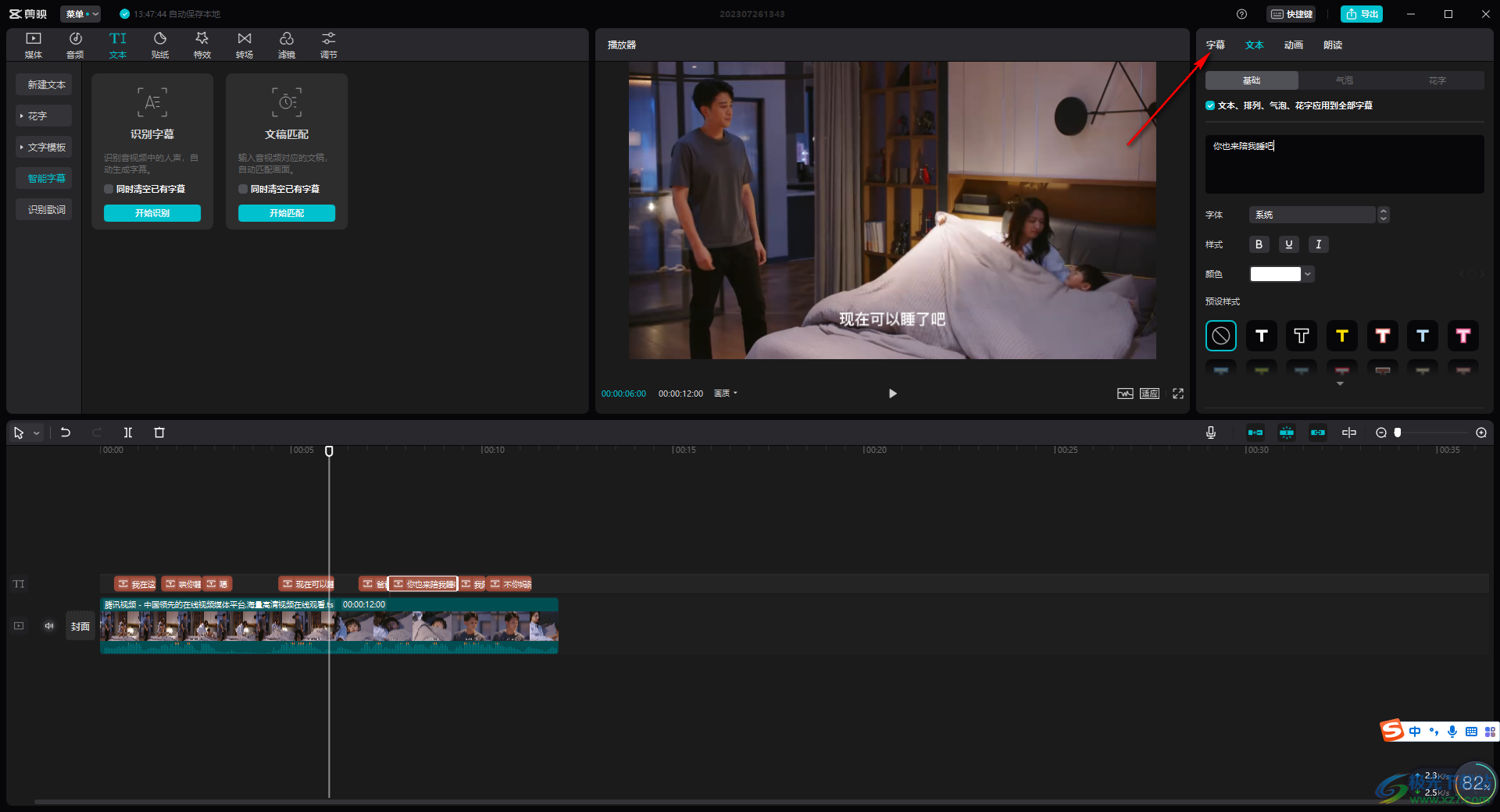
3.随后在右侧的窗口中就会显示出一个字幕内容,我们需要点击【查找替换】按钮。
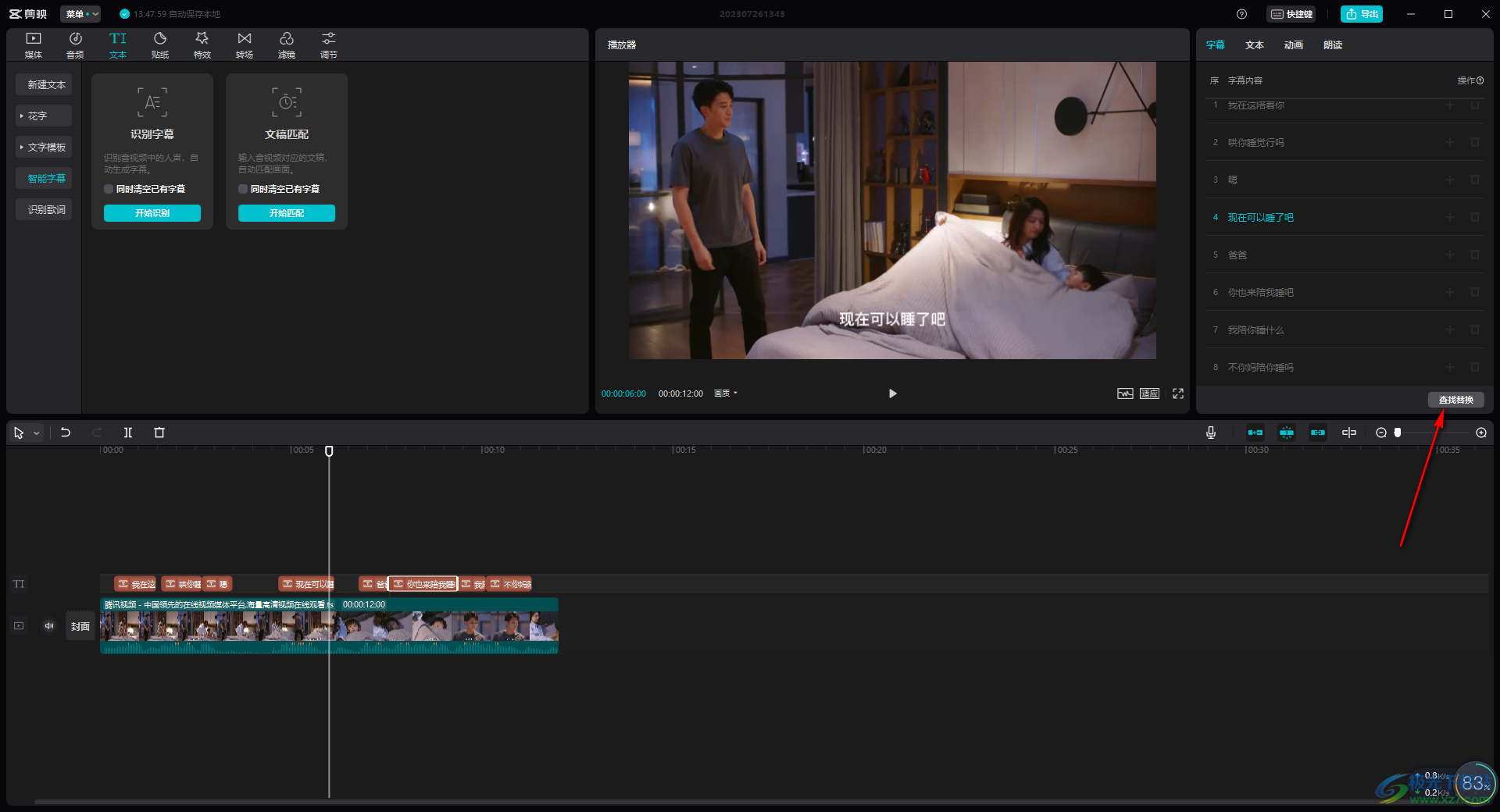
4.接着会弹出一个查找的窗口,在【查找】的框中输入原来的字幕内容,然后在【替换为】的框中输入需要替换后的字幕内容,再点击全部替换按钮。
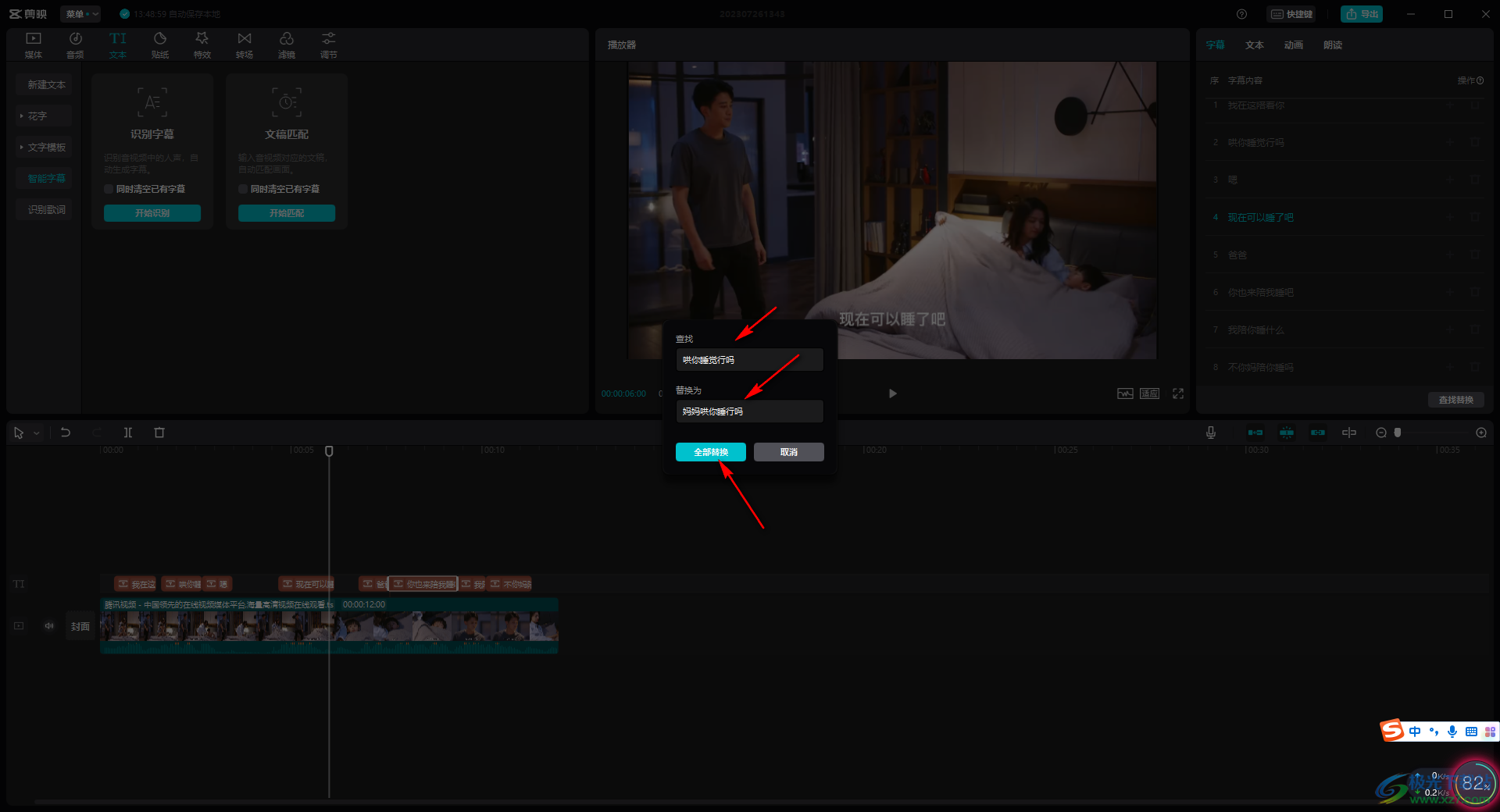
5.这时,我们可以看到右侧的窗口中原来的字幕已经替换为自己需要的字幕了,如图所示。
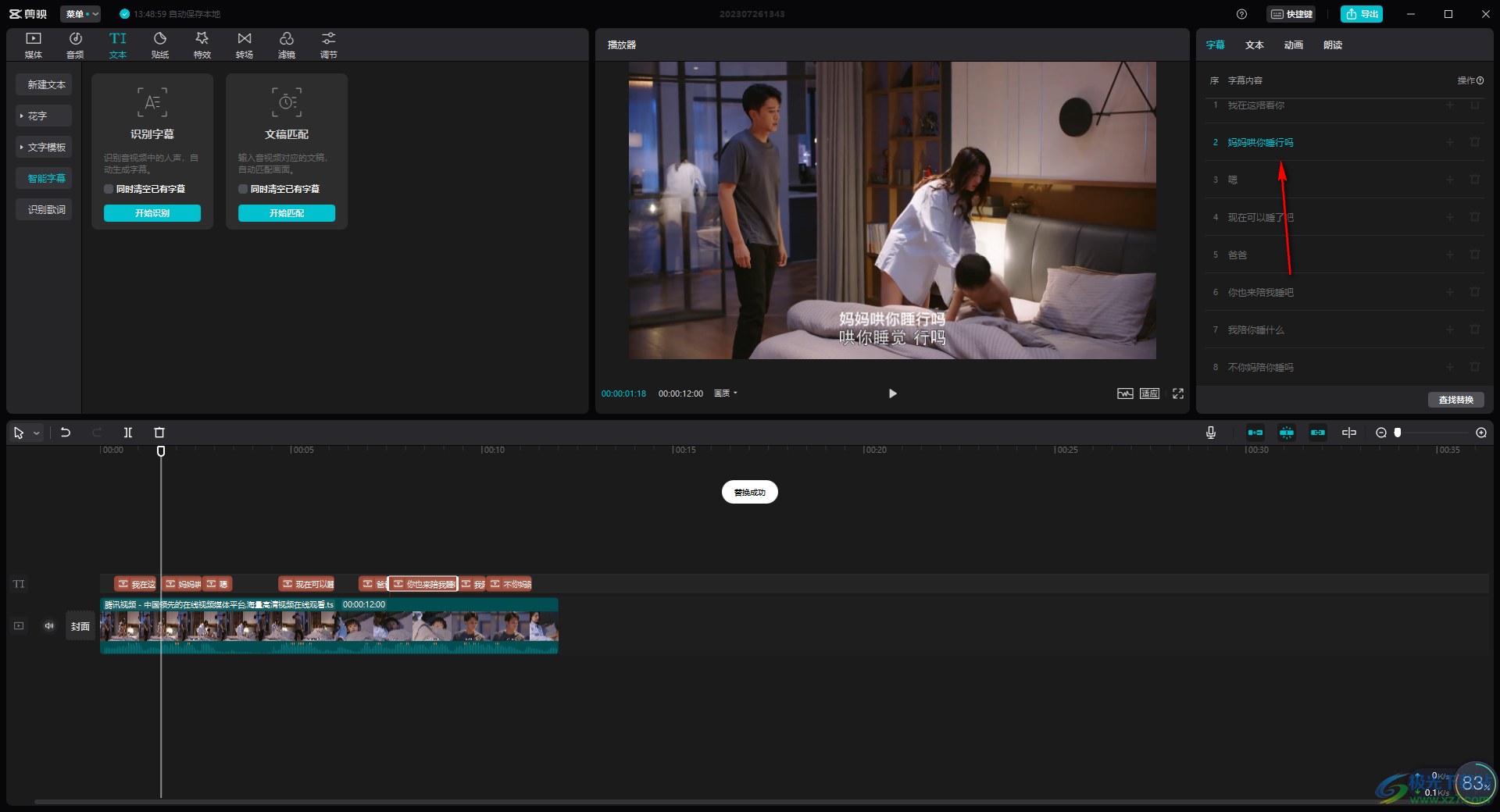
以上就是关于如何使用电脑版的剪映快速查找替换字幕的具体操作方法,很多时候我们需要将视频中的字幕内容进行修改,如果你需要将字幕进行批量修改的话,那么我们就可以通过查找替换功能进行批量的操作,感兴趣的话可以操作试试。

大小:680.11MB版本:v7.6.0.12636环境:WinAll, WinXP, Win7, Win10
- 进入下载
相关推荐
相关下载
热门阅览
- 1百度网盘分享密码暴力破解方法,怎么破解百度网盘加密链接
- 2keyshot6破解安装步骤-keyshot6破解安装教程
- 3apktool手机版使用教程-apktool使用方法
- 4mac版steam怎么设置中文 steam mac版设置中文教程
- 5抖音推荐怎么设置页面?抖音推荐界面重新设置教程
- 6电脑怎么开启VT 如何开启VT的详细教程!
- 7掌上英雄联盟怎么注销账号?掌上英雄联盟怎么退出登录
- 8rar文件怎么打开?如何打开rar格式文件
- 9掌上wegame怎么查别人战绩?掌上wegame怎么看别人英雄联盟战绩
- 10qq邮箱格式怎么写?qq邮箱格式是什么样的以及注册英文邮箱的方法
- 11怎么安装会声会影x7?会声会影x7安装教程
- 12Word文档中轻松实现两行对齐?word文档两行文字怎么对齐?
网友评论